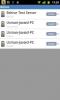Capturați imagini periodice de pe mai multe afișaje de pe Mac cu clic
Ca orice sistem de operare modern, OS X are o caracteristică încorporată pentru realizarea de capturi de ecran, ceea ce face ușor pentru oricine să le capteze. Chiar dacă nu sunteți mulțumit de funcția de captură implicită, aveți un număr mare de aplicații (gratuite și plătite) din care să alegeți și pentru acest scop. Clic este o aplicație gratuită pentru Mac, care este în esență un instrument de captură de ecran, dar face ceea ce obține o captură de ecran obișnuită instrumentele nu - este nevoie de capturi de ecran periodice ale Mac-ului dvs. în fundal și acceptă mai multe display-uri. Fiecare afișaj este capturat separat și puteți personaliza cât de des sunt făcute capturile de ecran. Dacă ați avut vreodată nevoie să faceți capturi de ecran periodice în timp ce vizionați un videoclip sau să jucați un joc video, faceți clic pe instrumentul care vă poate ajuta să faceți exact asta.
După instalare, Faceți clic pe Runda pentru a face capturi de ecran periodice. Puteți să-l utilizați pentru a captura doar o captură de ecran dacă doriți, păstrând opțiunea „Screenshot automat”, marcată, dar aceasta nu este punctul din aplicație. Deschideți Faceți clic și selectați intervalul de timp pentru capturarea automată a capturii de ecran. Puteți seta intervalul la orice între 1 secundă și 10 minute. Dacă ați conectat un al doilea afișaj și doriți să fie luate și capturile de ecran, trebuie doar să verificați opțiunea „Include afișarea 2”. După ce ați terminat, nu închideți aplicația; minimizați-l până la Dock și atingeți Opțiunea + Comanda. Această comandă rapidă va lua chiar prima captură de ecran și va începe și procesul de captare periodică a ecranului.

Faceți clic pe redă un sunet obturator de fiecare dată când este capturată o captură de ecran, dar o puteți dezactiva din meniul „Sunet”. Instrumentul își va aminti preferințele la următoarea lansare a aplicației. Pe lângă faptul că pur și simplu faceți capturi de ecran de orice este pe ecran, Faceți clic vă permite să faceți o captură de ecran atunci când redați un DVD - ceva ce OS X în sine nu face bine. Dacă vedeți că apare un model la checkered, utilizați VLC așa cum sugerează aplicația în loc de aplicația implicită DVD Player.
Aplicația este destul de bună dacă doriți să faceți capturi de ecran pentru un tutorial, fără a fi deranjat să vă opriți la fiecare punct și să o faceți manual. Probabil veți termina cu unele capturi de ecran pe care nu le veți folosi, dar le puteți șterge întotdeauna mai târziu și, în cea mai mare parte, Faceți clic va fi un instrument util. Imaginile sunt salvate în folderul aplicației din Documente.
Pictograma Dock a aplicației pare un pic inutilă și ar fi mai bine dacă în locul său ar exista o pictogramă Bară de meniu. În plus, utilizatorul ar trebui să poată opri aplicația la fel de ușor cât poate fi pornită. În prezent, trebuie să închideți aplicația pentru a o opri să preia capturi de ecran. Acest lucru înseamnă că nu există nicio modalitate de a suspenda temporar funcționalitatea aplicației în timp ce o mențineți în funcțiune. Un buton pentru a întrerupe aplicația ar fi mai mult decât binevenit.
Descărcați Faceți clic pentru Mac
Căutare
Postări Recente
Cum să activați imaginea în imagine în macOS Sierra
macOS Sierra are o caracteristică destul de îngrijită, numită Pictu...
Închideți sau ascundeți automat o aplicație dacă a fost inactivă prea mult [OS X]
Folosim mai multe aplicații pe zi, la orice moment dat pe computere...
Bdrive: Creați stocare privată în cloud pe PC / Mac cu acces mobil
Serviciile cloud precum Dropbox, Box.net, SugarSync etc, servesc fo...

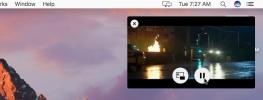
![Închideți sau ascundeți automat o aplicație dacă a fost inactivă prea mult [OS X]](/f/e3d650bd906e6cd6dee48df013d04772.png?width=680&height=100)